door Martin Brinkmann op oktober 22, 2018 in Tutorials – 12 reacties
De release van de tekst-editor Notepad++ 7.5.9 introduceert een nieuwe feature van Windows vervangen door het standaard Windows teksteditor Kladblok als de standaard editor.
Terwijl gebruikers associëren van bepaalde bestandstypen met Notepad++, zodat deze bestanden worden geladen in de editor en niet een andere bij het laden, er was geen directe optie tot nu vervangen Kladblok als de standaard tekst editor tijdens de installatie van Notepad++ of daarna.
Kladblok is een krachtige tekst-editor die biedt veel functies die niet in Kladblok bieden: van de mogelijkheid om grote tekst bestanden (die Kladblok niet) over syntaxis-accentuering voor krachtige zoek-en vervang-functies.
U kunt gebruik Notepad++ voor geavanceerde functies zoals tekst zoeken in alle bestanden van een map of plugin ondersteuning uit te breiden de functionaliteit verder.
Microsoft deed het toevoegen van een aantal functies om de standaard editor Kladblok in recente versies van Windows 10. Het bedrijf ondersteuning toegevoegd voor uitgebreide lijn uitgangen alsmede tekst-en uitzoomen of beter vervangen functionaliteit.
De ontwikkelaar van Notepad++ nieuwe optie toegevoegd aan het programma in versie 7.5.9 dat daar verandering in. De oplossing is niet volledig geautomatiseerd zijn als het moet uitvoeren vanaf een opdrachtprompt-venster.
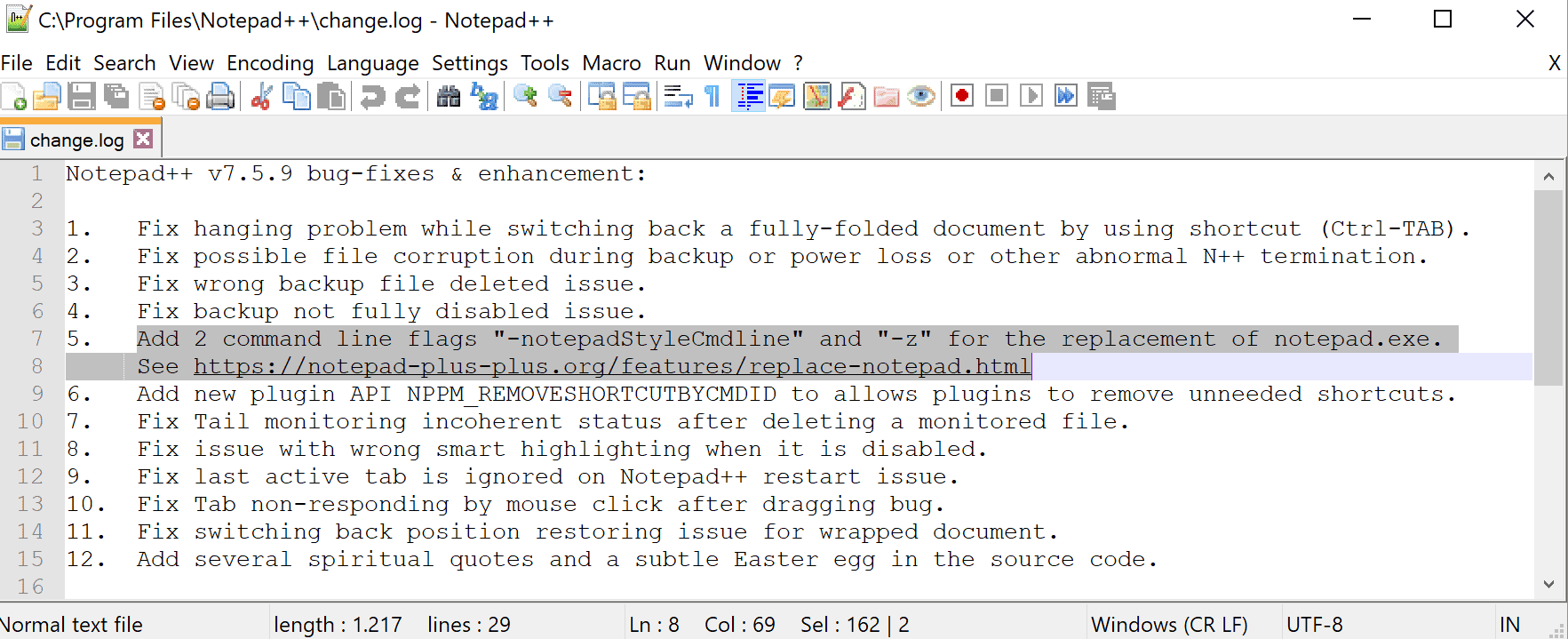
Opmerking: De onderstaande opdrachten bevatten informatie over het pad. U kunt kopiëren en plakken van de commando ‘ s als u hebt geïnstalleerd Notepad++ in de standaard locatie, maar nodig om het pad te bewerken als u het niet hebt.
Hier is hoe het werkt:
- Activeert het Start-menu van het besturingssysteem.
- Type cmd.exe en
- Rechts-klik op cmd.exe en selecteer “als administrator uitvoeren”.
- Houd de Ctrl-toets en de Shift-toets ingedrukt en selecteer de cmd.exe resultaat.
- Het bevestigen van de UAC-prompt.
- Het opdrachtprompt-venster dat wordt geopend, begint met het woord Beheerder om aan te geven dat het een opdrachtprompt met verhoogde bevoegdheden.
- Gebruikers die het uitvoeren van een 32-bits versie van Notepad++ moet u de volgende opdracht uitvoeren:
- reg add “HKLMSoftwareMicrosoftWindows NTCurrentVersionImage File Execution Optionsnotepad.exe” /v “Debugger” /t REG_SZ /d “”%ProgramFiles(x86)%Notepad++notepad++.exe” -notepadStyleCmdline -z” /f
- Gebruikers die met een 64-bits versie van Notepad++ nodig voor het uitvoeren van de volgende opdracht:
- reg add “HKLMSoftwareMicrosoftWindows NTCurrentVersionImage File Execution Optionsnotepad.exe” /v “Debugger” /t REG_SZ /d “”%ProgramFiles%Notepad++notepad++.exe” -notepadStyleCmdline -z” /f
- Je moet je “de bewerking is voltooid als het bericht wanneer u de opdracht uitvoert.

De opdracht wijzigt gegevens in het Windows-Register dat de plaats van de standaard teksteditor Kladblok met Notepad++.
Het is mogelijk om het ongedaan maken van de vervanging van de op enig moment door het uitvoeren van de volgende opdracht uit vanaf een opdrachtprompt met verhoogde bevoegdheden venster (gebruik bovenstaande aanwijzingen om een rekening te openen):
- reg delete “HKLMSoftwareMicrosoftWindows NTCurrentVersionImage File Execution Optionsnotepad.exe” /v “Debugger” /f
Nu U: maakt u gebruik van Kladblok, Notepad++ of een andere tekst editor? (via)